Korrigieren Sie, dass Sie eine neue App benötigen, um dies zu öffnen, während Sie Windows Defender öffnen
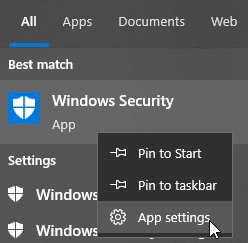
- 1233
- 288
- Ilja Köpernick
Viele Benutzer beklagten. Wenn sie im Pop -up auf die OK oder die nächste Option klicken, verschwindet das Pop -Fenster. Wenn Sie auch ein Opfer dieses Fehlers sind, finden Sie hier eine funktionierende Lösung, um dieses Problem zu lösen. Das Hauptproblem ist, vor denen Benutzer konfrontiert sind, selbst wenn sie Microsoft Windows Defender öffnen können, sie jedoch einige seiner Funktionen nicht öffnen können. Wenn sie versuchen, einige der Funktionen wie kontrollierten Ordner oder so etwas zu öffnen, begegnen sie auf ein Popup, in dem der Fehler angegeben ist, der besagt, dass Sie eine neue App benötigen, um dies zu öffnen . Überraschenderweise haben sie Windows -Verteidiger, eingeschaltet und standardmäßig aktiviert. Hier ist also eine schnelle Lösung, die dieses Problem sofort löst.
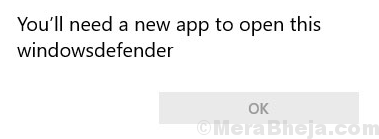
Notiz: - Manchmal starten Sie einfach Ihren Computer neu, um dieses Problem zu beseitigen. Also starten Sie den PC neu. Wenn dies nicht hilft, probieren Sie die unten angegebenen Korrekturen aus
Inhaltsverzeichnis
- Fix 1 - Die Windows -Sicherheit mithilfe der Einstellungen zurücksetzen
- Fix 2 - Versuchen Sie die Windows -Sicherheit mithilfe von PowerShell zurückzusetzen
- Fix 3 - Ein weiterer Befehl PowerShell
- Fix 4 - Verwenden von PowerShell Deaktivieren Sie den Entwicklungsmodus
- Fix 4 - Wenn Sie eine Sicherheits -App von Drittanbietern haben, deaktivieren Sie sie
Fix 1 - Die Windows -Sicherheit mithilfe der Einstellungen zurücksetzen
1 - Suche Windows -Sicherheit im Taskleisten -Suchfeld von Windows Computer
2 - Klicken Sie mit der rechten Maustaste und klicken Sie auf App Einstellungen
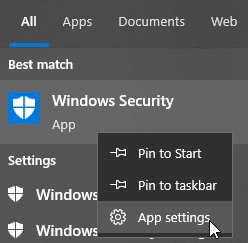
3 - Klicken Sie nun auf Zurücksetzen Um die Windows -Sicherheit zurückzusetzen
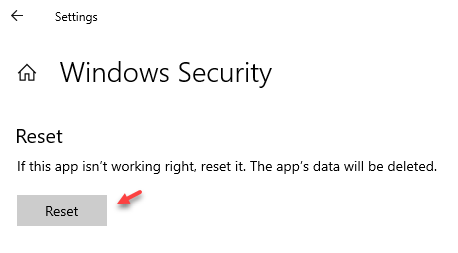
Fix 2 - Versuchen Sie die Windows -Sicherheit mithilfe von PowerShell zurückzusetzen
1 - Gehen Sie zu Windows Taskleistensuche und Suche Power Shell im Suchfeld.
2 -Now, mach a Rechtsklick auf PowerShell -Symbol und dann auswählen als Administrator ausführen
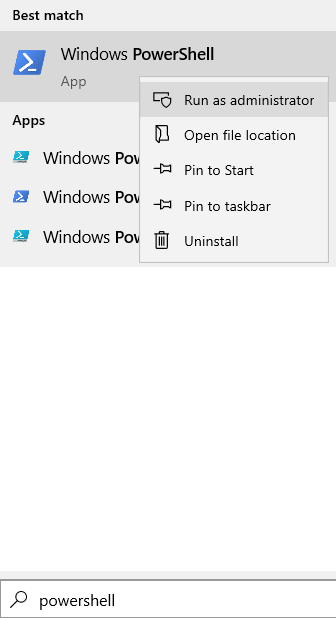
3 - Danach kopieren Sie den unten angegebenen Befehl und fügen Sie danach ein und fügen Sie die Taste ein, um den Befehl auszuführen und die Windows -Sicherheit zurückzusetzen.
Get-Appxpackage Microsoft.SECHEACHUI -ALLUSERS | Reset-Appxpackage
4 - Schließen Sie das PowerShell -Fenster und versuchen Sie es erneut.
Fix 3 - Ein weiterer Befehl PowerShell
1 - Suche Power Shell Im Suchfeld von Windows PC
2 -Now, Rechtsklick Auf dem PowerShell -Symbol wird in der Suche angezeigt und dann klicken als Administrator ausführen
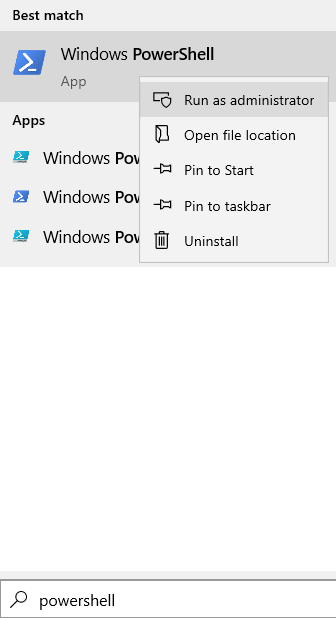
3 - Danach kopieren Sie die folgenden Befehle und fügen Sie danach jedes Mal die Taste ein, um die Befehle auszuführen.
Fall 1 - Für Windows 10 -Benutzer
Add -AppXPackage -register -DisableDevelopmentMode "C: \ Windows \ SystemApps \ Microsoft.Fenster.SECHEACHUI_CW5N1H2TXYEWY \ APPXMANIFEST.XML "
Get-Appxpackage Microsoft.SECHEACHUI -ALLUSERS | Reset-Appxpackage
Fall 2 - Für Windows 11 -Benutzer
Set-executionPolicy uneingeschränkt
Get -AppXpackage -Aluser | Foreach add -Appxpackage -DisableDevelopmentMode -register "$ ($ _.InstallleLocation) \ AppXManifest.xml "
Set-ExecutionPolicy eingeschränkt
Schließen Sie das PowerShell -Fenster, indem Sie auf das Cross -Symbol klicken, und versuchen Sie es erneut
Fix 4 - Verwenden von PowerShell Deaktivieren Sie den Entwicklungsmodus
1. Suchen Power Shell In der Windows 10 -Taskleisten -Suche.
2. Rechtsklick auf der PowerShell -Ikone und wählen Sie als Administrator ausführen.
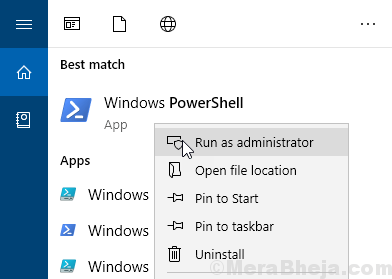
3. Kopieren Sie nun den unten angegebenen Code und fügen Sie nun ein und drücken Sie die Taste ein, um den Befehl auszuführen.
Add -AppXPackage -register -DisableDevelopmentMode "C: \ Windows \ SystemApps \ Microsoft.Fenster.SECHEACHUI_CW5N1H2TXYEWY \ APPXMANIFEST.XML "
Das ist es. Jetzt werden Sie diesen Fehler nicht mehr empfangen.
Fix 4 - Wenn Sie eine Sicherheits -App von Drittanbietern haben, deaktivieren Sie sie
Wenn Sie zufällig eine Antiviren -App eines dritten Teils auf Ihrem Windows -Computer installiert haben.
Lesen Sie auch: - So deaktivieren Sie Windows Defender
- « Fix -Funktionstasten der Tastatur funktionieren nicht in Windows 10/11
- Beheben maximaler Fenster leer / leerer Speicherplatz auf dem Bildschirm in Windows 10/11 »

